 Paramètres du rendu animation
Paramètres du rendu animation
 Paramètres du rendu animation
Paramètres du rendu animation
![]()
Être en inspecteur vue animation, cliquez sur l'icône de rendu affiche les paramètres de rendu spécifiques ou Inspecteur Menu> Rendu.
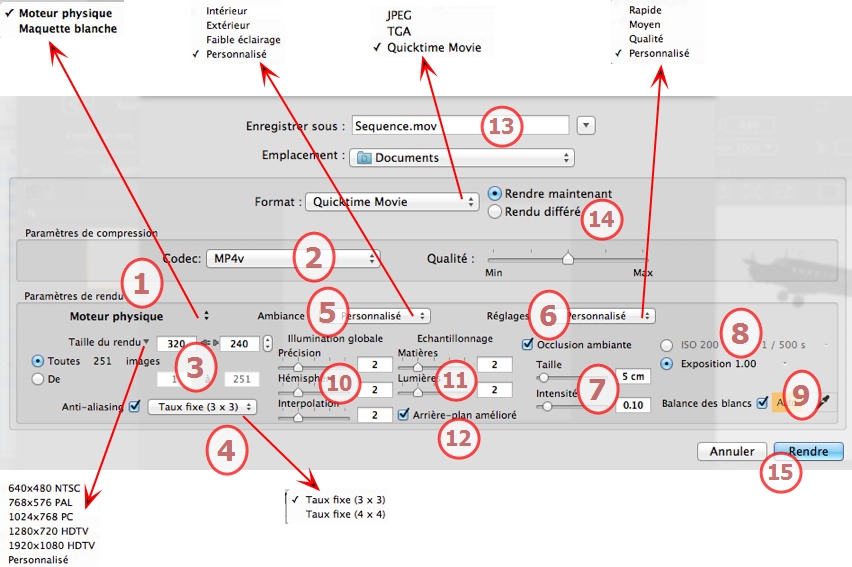
Dans le menu déroulant choisir parmi les deux moteurs de rendu, Maquette blanche, Moteur physique, les paramètres relatifs s'affichent.
Maquette blanche : toutes les matières habillées avec des Shaders et/ou textures sont affectées à une couleur unique de diffus blanc; les réflexions sont ignorées. La couleur de l'héliodon, les lumières, les ombres, l'arrière-plan et l'avant plan ne sont pris en compte.
Moteur physique : pour une qualité de rendu accrue. Cela concerne les matières avec calcul d'échantillonnage pour les réflexions ainsi que les matières brillantes. La qualité de rendu étant supérieure au Moteur rapide, il faut compter un temps de rendu de deux à quatre fois supérieur.
Choisissez une taille de rendu prédéfinie ou entrez la largeur et la hauteur en pixels. Cliquez sur la chaîne pour verrouiller / déverrouiller les valeurs.
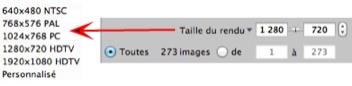
Choisissez une taille dans le menu ou entrez largeur et hauteur en pixel.
Augmentez / diminuez les valeurs par deux en cliquant sur les flèches.
Rendre Tout : le nombre d'images à rendre est affichée ou rendre de X à Y images. Entrez les nombres de images correspondantes pour calculer une portion de la séquence. La première image est réglée sur 0.
Information sur le nombre d'images ou trames sélectionnés devant être rendues pour générer l'animation.
Cocher l'anti-aliasing est activé, il définit la qualité de :
Taux fixe 3 x 3 : l'anti-aliasing est appliqué à une image calculée trois fois plus grande par rapport à la taille d'origine.
Taux fixe 4 x 4 : l'anti-aliasing est appliqué à une image calculée quatre fois plus grande par rapport à la taille d'origine.
 Conseil : débutez un rendu avec un taux fixe de 3 x 3 : mode rapide. Toutefois, si dans votre rendu certains petits détails semblent inexacts ou manquants, optez pour un taux supérieur. Débuter avec une valeur élevée augmentera le temps de rendu en fonction de la scène, cela n'en vaudra peut-être pas la peine.
Conseil : débutez un rendu avec un taux fixe de 3 x 3 : mode rapide. Toutefois, si dans votre rendu certains petits détails semblent inexacts ou manquants, optez pour un taux supérieur. Débuter avec une valeur élevée augmentera le temps de rendu en fonction de la scène, cela n'en vaudra peut-être pas la peine.
Dans le menu déroulant choisissez l'une des trois options prédéfinies d'ambiance Intérieur, Extérieur, Faible luminosité, les paramètres d'Illumination globale et d'Echantillonnage s'affichent en conséquence. Personnalisée indique que les valeurs prédéfinies de l'Ambiance et / ou des paramètres ont été modifiées.
Dans le menu déroulant choisissez l'un des trois paramètres de qualité de rendu optimisée, Vitesse, Moyen, Qualité. Personnalisé indique que les valeurs prédéfinies de l'Ambiance et / ou des paramètres ont été modifiés.
Cela apporte un plus grande profondeur et plus de relief. L'occlusion ambiante est une simulation de l'ombre causée par des objets bloquants la lumière ambiante.
Taille : les valeurs vont de 1 à 100 cm. C'est la taille de l'ombre partant de la géométrie.
Intensité : règle la puissance de l'ombre.
 NB : beaucoup plus rapide qu'en l'illumination globale.
NB : beaucoup plus rapide qu'en l'illumination globale.
Choisissez le type : par ISO / Vitesse d'obturation ou Exposition - déplacez les curseurs.
ISO / Vitesse d'obturation :
ISO : règle la sensibilité des surfaces. Valeurs de 1 à 32 000.
Vitesse d'obturation : définit le temps d'exposition. Valeurs de 1 à 16.000 par seconde.
Exposition : les valeurs de 0 à 2. 0, progression de sous-exposée à surexposée.
Permet d'ajuster l'intensité des couleurs.
Lorsque la case est cochée, la Balance des blancs est activée.
Sélectionnez la pipette puis un clic dans la fenêtre de Prévisualisation définit le point de référence de la Balance des blancs. Artlantis en référence à cette couleur ajuste automatiquement toutes couleurs de la vue.
Un clic sur le bouton Auto règle par défaut la balance des blancs.
Précision : valeurs de 1 à 5.
Concerne particulièrement la lumière indirecte (donc inutile pour les vues extérieures). Pour les ombres des vues intérieures il contribue à révéler les détails des petits objets par exemple une poignée de porte. Conseil débuter avec une valeur à 1 puis l'augmenter si nécessaire.
Par exemple la finesse d'une suspente de lampe : commencer par 1. Si la suspente paraît incomplète ou dégradée augmenter le niveau.
En rendu le niveau 1 c'est le plus rapide Augmentez le niveau lorsque les détails semblent insuffisamment détaillés.
Hémisphère : valeurs de 1 à 5.
Contrôle le nombre d'échantillons prélevés pour estimer l'illumination globale à un endroit donné.
Interpolation* : valeurs de 1 à 5.
C'est la distance de lissage considérée entre deux échantillons et la perpendiculaire; avec une faible valeur, le rendu est accéléré. Lissage applique un éclairage réduit.
Ajuste le bruit dans le rendu.
Matières : valeurs de 1 à 5.
Concerne la réflexion diffuse des matières, si trop de bruit dans le rendu augmenter la valeur, attention, plus on augmente la valeur, plus le temps de rendu augmente.
Lumières : valeurs de 1 à 5.
Concerne les lumières si trop de bruit dans le rendu augmentez la valeur.
Le ciel agit comme source de lumière. Fonctionne tout type d'image de fond. Si cochée le ciel émet de lumière.
Doit être établi avec une image HDR. Cela augmente les temps de rendu.
Indiquez le chemin où le rendu sera calculé.
Ouvre la fenêtre de rendu, puis affiche la progression du rendu, les temps de calcul estimés et le temps écoulé. Pour arrêter le rendu, cliquez sur la case de fermeture de la fenêtre.
Reporte le rendu du point de vue courant, le document est automatiquement enregistré. Le rendu se fera en utilisant Render Manager.
 Note : Les documents avec statut Rendu différé nécessitent d'être enregistrés en archive Artlantis atla sinon le point de vue ne sera pas ajouté à la liste des tâches du Batch.
Note : Les documents avec statut Rendu différé nécessitent d'être enregistrés en archive Artlantis atla sinon le point de vue ne sera pas ajouté à la liste des tâches du Batch.
Annuler, Rendre maintenant ou Rendre plus tard selon l'option choisie ci-dessus.
|
Guide de l'utilisateur d'Artlantis :Paramètres du rendu animation |
|
© 2016 Abvent www.artlantis.com |